微軟Win10搜索Web內容強制使用Edge和Bing
在win10操作系統問世之后,微軟公司對于這一系統就一直在做更新和修改。那么就在最近,win10的搜索功能再一次被指出了不夠人性化的問題。詳細內容請見下文~

【微軟win10最新資訊】
微軟Win10搜索Web內容強制使用Edge和BingWin10相對于之前的Windows系統,一大改進在于搜索。然而,Win10的搜索遠未到盡善盡美的地步
例如當在本地搜索不到東西的時候,Win10會聯網搜索。然而問題就來了
Win10聯網搜索默認使用Bing引擎和Edge瀏覽器,而且都是不可更改的!
這就苦了很多用戶了。Bing在國內的搜索質量并不高,而Edge也不是大多數人的默認瀏覽器
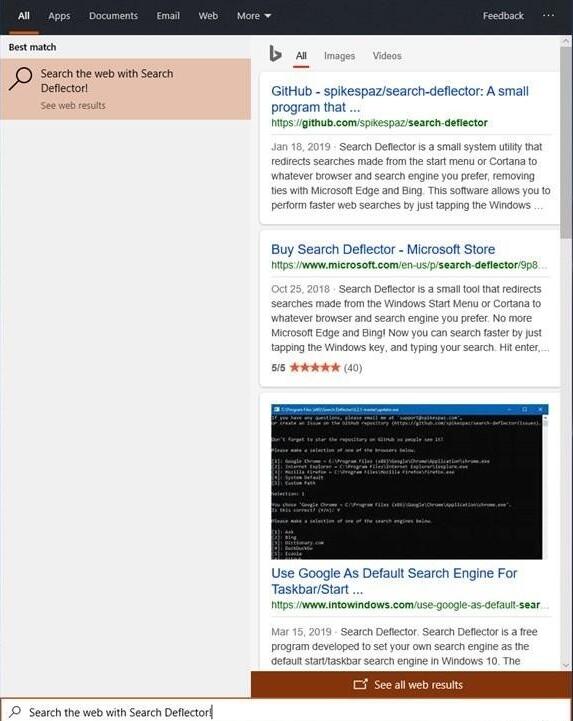
偏偏Win10就要在搜索功能上綁定它倆。怎么辦?Win10系統本身并沒有提供修改選項
今天就教大家如何矯正Win10這一頑固的設定。
我們需要用到一款名叫“Search Deflector”的工具。Search Deflector是一款開源的軟件
它有免費版和收費版,功能完全一樣,不同之處在于收費版在Windows商店中上架
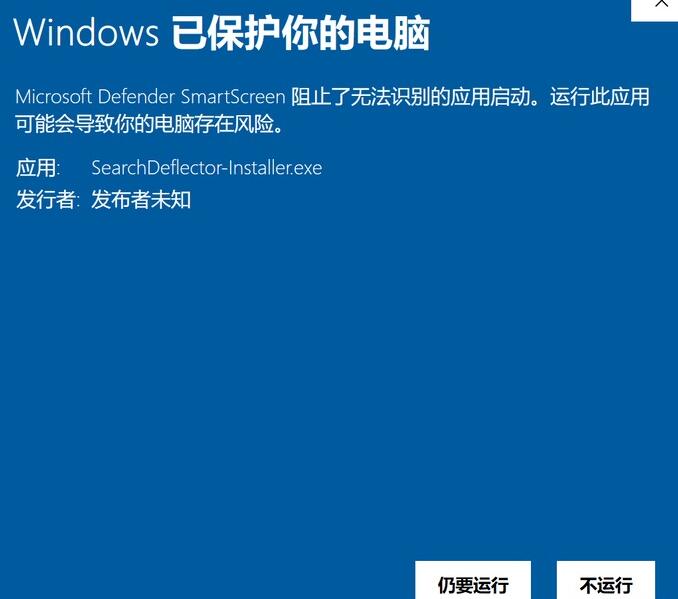
免費版則在GitHub上提供。收費版可以正常安裝,而免費版直接安裝的話,Win10中的Defender可能會報毒。
Search Deflector是否有毒?這點大家可以放心,它是開源的
源代碼每個人都瞧在眼里,有毒的話早就被人揪出來了。之所以報毒
是因為它會修改系統某些關鍵項,觸發了Defender的報警機制。大家如果要用免費版,記得先關閉Defender。
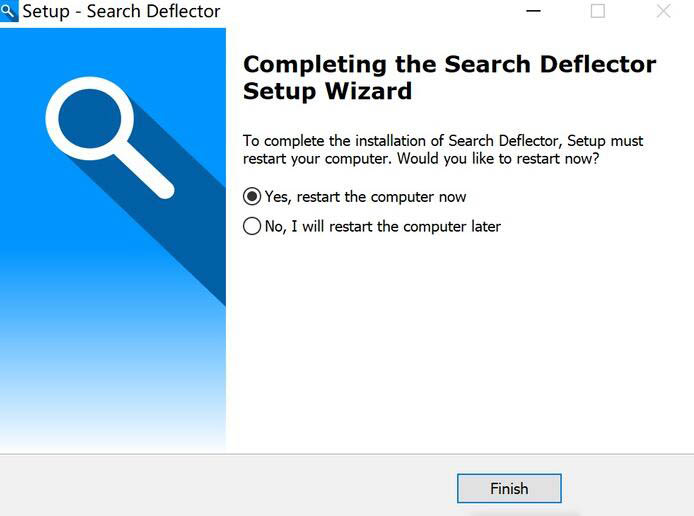
以免費版為例。安裝后,會需要先重啟一次電腦,按照提示重啟即可。
完成重啟后,開啟Search Deflector,就可以看到相應的設置選項了。
你可以在其中設定你偏好的瀏覽器,也可以設定其他各類搜索引擎,Win10的搜索就被你調校好了。
總的來說,這是一款小巧卻非常實用的工具。它讓Win10的搜索體驗有了質的提升
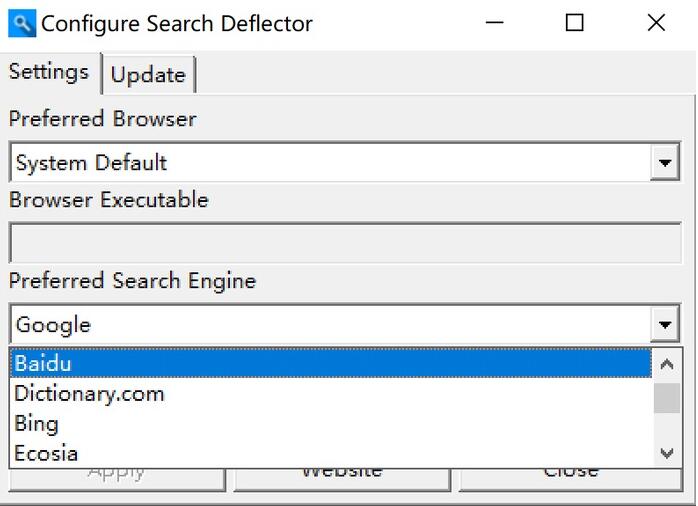
用戶不必再被Win10的默認設置所禁錮。也希望微軟能夠在設置中開放相應設置,以后無需再使用第三方工具吧。
以上就是微軟Win10搜索Web內容強制使用Edge和Bing的全部內容了,喜歡的話可以關注好吧啦網哦~
以上就是微軟Win10搜索Web內容強制使用Edge和Bing的全部內容,望能這篇微軟Win10搜索Web內容強制使用Edge和Bing可以幫助您解決問題,能夠解決大家的實際問題是好吧啦網一直努力的方向和目標。
相關文章:

 網公網安備
網公網安備